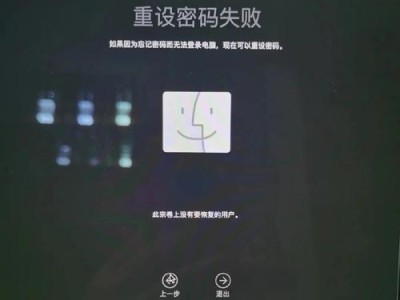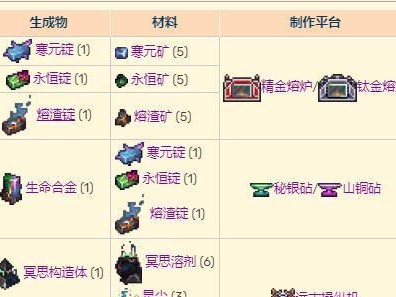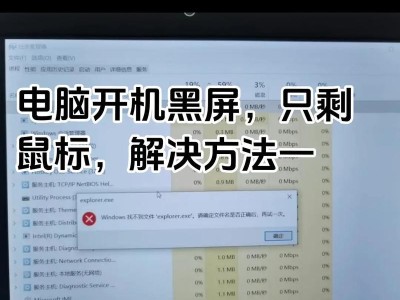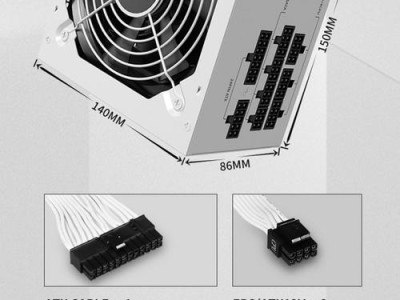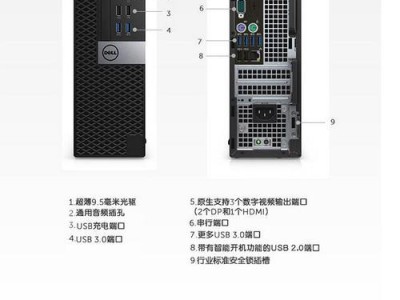在现如今高清游戏和视频的时代,拥有一块高性能的显卡对于玩家和影音爱好者来说是至关重要的。然而,许多台式电脑的显卡性能并不理想,限制了用户的游戏和娱乐体验。本文将为您介绍如何为戴尔台式电脑升级显卡,帮助您轻松提升显卡性能,享受更流畅、更逼真的游戏和观影体验。
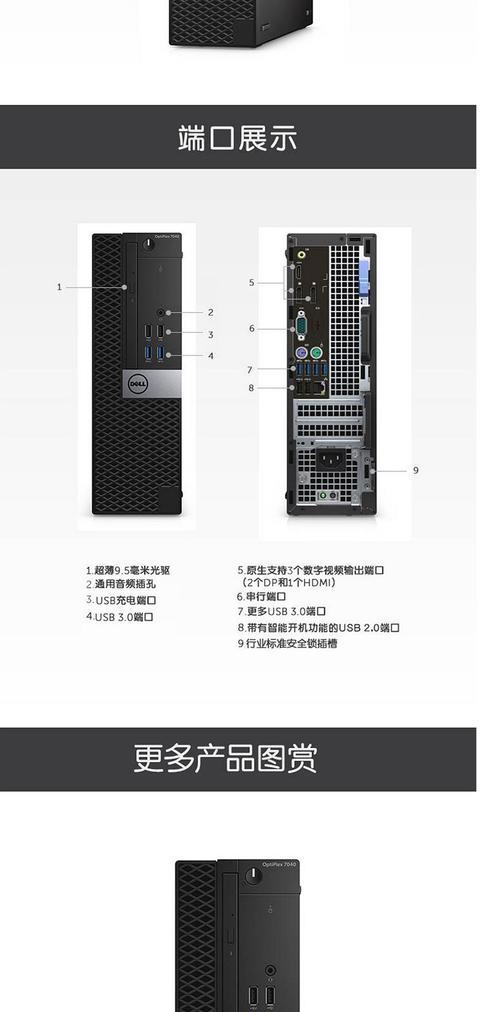
确认电脑型号与显卡槽位类型
在进行显卡升级前,我们首先需要确认自己的戴尔台式电脑型号,并了解显卡槽位类型。不同型号的戴尔台式电脑所使用的显卡槽位可能不同,如PCIExpressx16、AGP等。只有了解自己的电脑型号和显卡槽位类型,才能选择合适的显卡进行升级。
了解电源需求和功耗限制
在选择显卡之前,我们还需要了解电脑的电源情况以及显卡的功耗限制。一些高性能显卡对于功耗有一定要求,如果电脑的电源无法满足显卡的功耗需求,可能导致系统不稳定甚至无法启动。在升级显卡前,务必确认自己的电源能够支持新显卡的功耗需求。
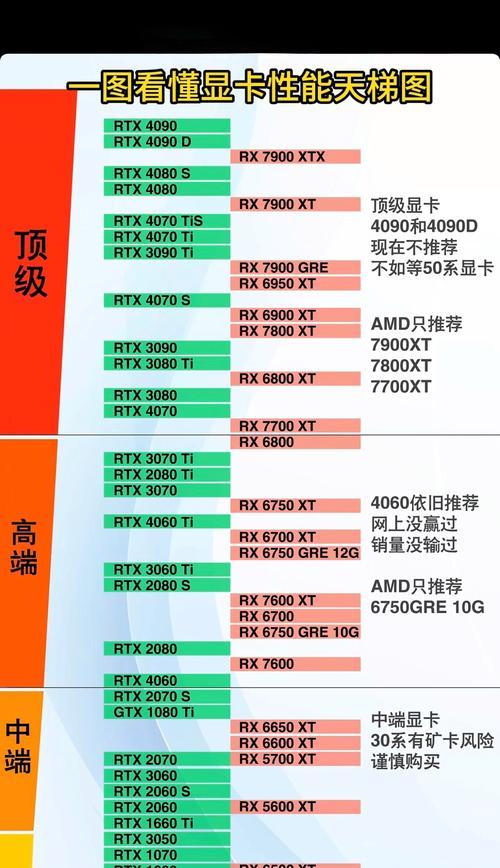
选择适合的显卡
根据自己的需求和预算,选择适合的显卡是十分重要的。市场上有各种各样的显卡品牌和型号可供选择,如NVIDIA、AMD等。在选择显卡时,除了性能和价格外,还要考虑与自己电脑硬件的兼容性,确保能够正常使用。
备份重要数据
在进行任何硬件升级之前,备份重要数据是必不可少的。升级显卡可能需要重新安装驱动程序,并且在操作过程中也存在意外风险。在升级显卡之前,及时备份个人文件和数据是非常重要的,以免造成不可挽回的损失。
关闭电脑并断开电源
在升级显卡之前,确保电脑已经关闭,并断开了电源。这样做可以避免电流短路和电击的风险,同时也可以确保升级过程的顺利进行。

卸下原有显卡
使用螺丝刀将原有显卡固定的螺丝拧松,并轻轻拔出原有显卡。在操作过程中要小心轻柔,避免对其他硬件造成损坏。
清理显卡槽位
在安装新显卡之前,我们需要先清理显卡槽位。使用压缩气罐或者软毛刷等工具清除槽位中的灰尘和杂物,确保新显卡能够完全插入槽位并良好接触。
安装新显卡
将选购好的新显卡轻轻插入槽位中,并用螺丝固定住。确保显卡与槽位完全接触,并且安装牢固可靠。
连接电源和显示器
将电源线插入新显卡的电源接口,并将显示器连接到显卡的输出接口上。通过这样的连接方式,新显卡才能正常供电,并将图像信号传输到显示器上。
开启电脑并安装驱动程序
重新连接电源后,开启电脑,并根据新显卡的型号和厂商要求,下载并安装相应的显卡驱动程序。驱动程序的安装可以通过光盘或者官方网站进行。
调整显卡性能设置
安装驱动程序后,我们需要根据个人需求和游戏要求,调整显卡的性能设置。在显卡控制面板中,可以进行像素、分辨率、帧率等多种参数的调整,以达到最佳的游戏和观影体验。
进行稳定性测试
为了确保新显卡的稳定性和可靠性,我们需要进行一些稳定性测试。可以使用一些专业的软件来测试显卡在高负载情况下的性能表现,并观察是否存在异常情况。
享受提升后的游戏体验
经过以上步骤,您已经成功为戴尔台式电脑升级了显卡。现在,您可以尽情享受新显卡带来的高清游戏和观影体验了。
解决常见问题和故障排除
在升级显卡过程中,可能会遇到一些常见问题和故障。例如,驱动程序安装失败、显卡无法正常工作等。在遇到这些问题时,可以查阅显卡厂商提供的帮助文档或者寻求专业人士的帮助来解决。
通过本文的介绍,我们了解了如何为戴尔台式电脑升级显卡。升级显卡可以提升电脑的图形性能,使您能够享受到更流畅、更逼真的游戏和观影体验。在进行显卡升级时,请确保选择适合的显卡,并按照操作步骤进行,以避免操作失误和硬件损坏。希望本文对您有所帮助,祝您升级成功!